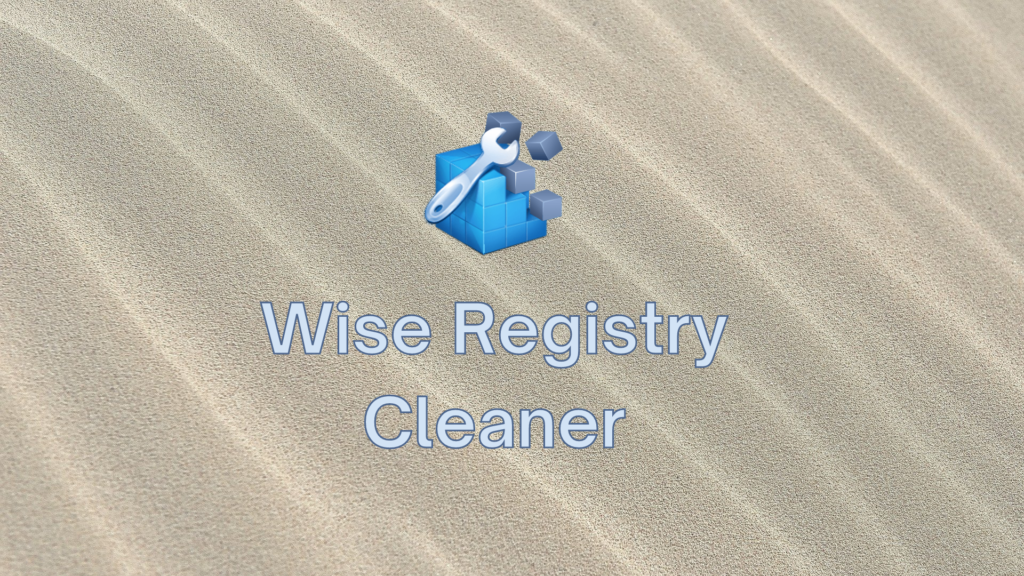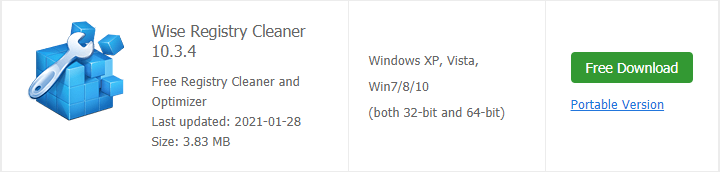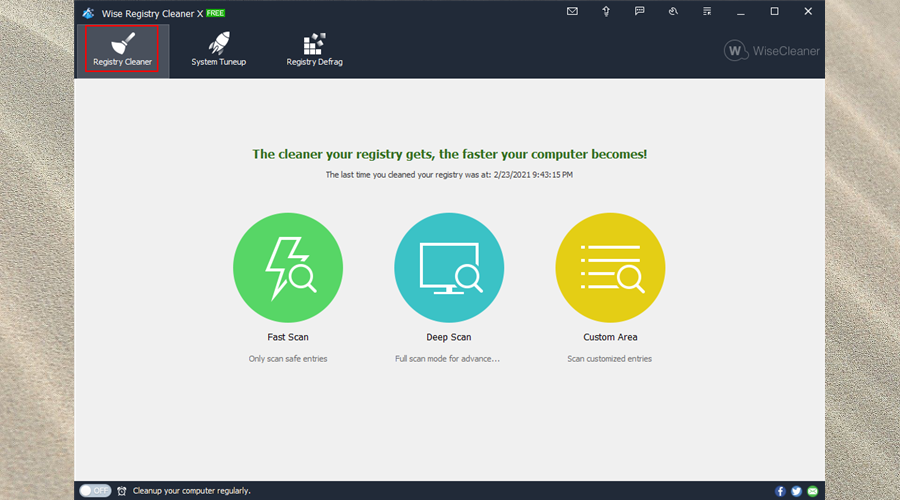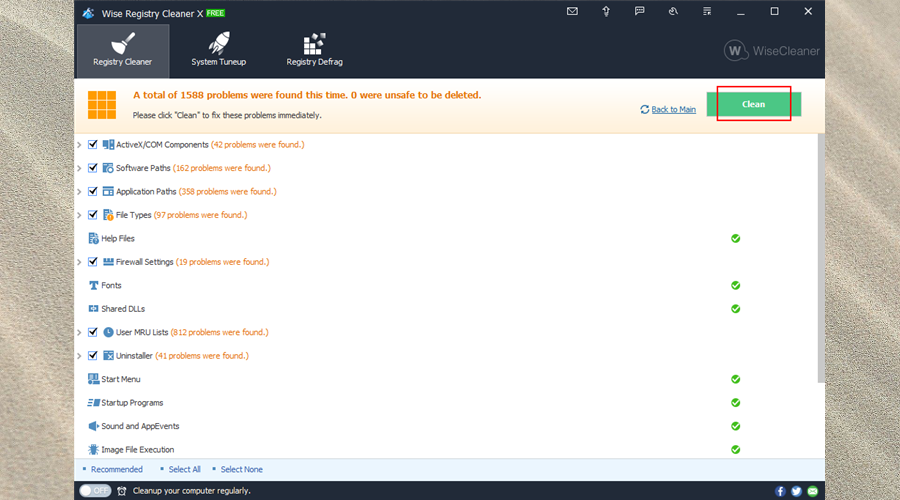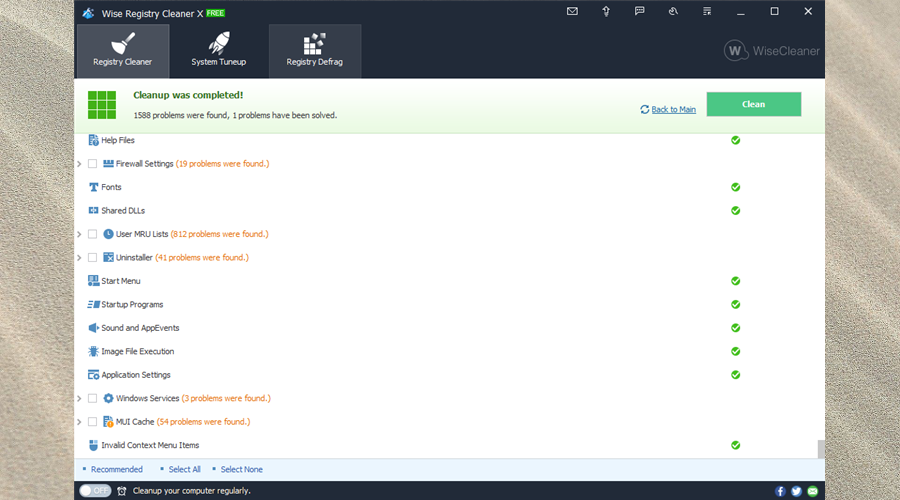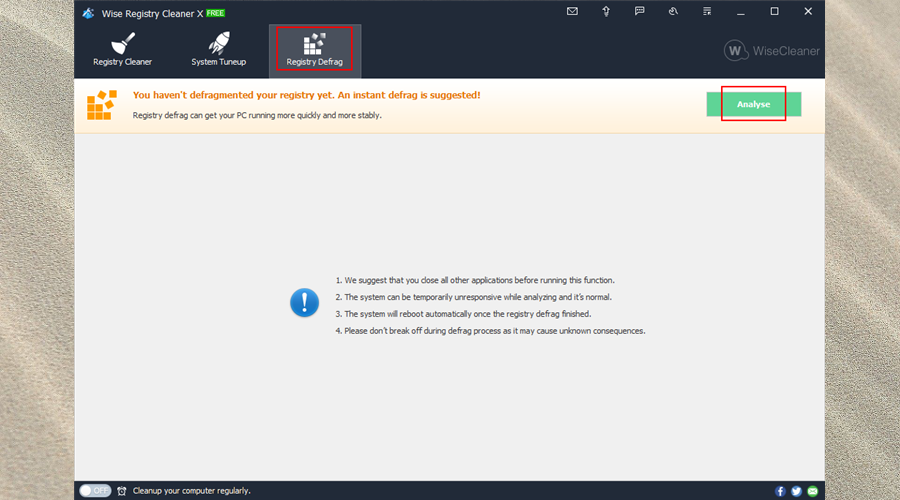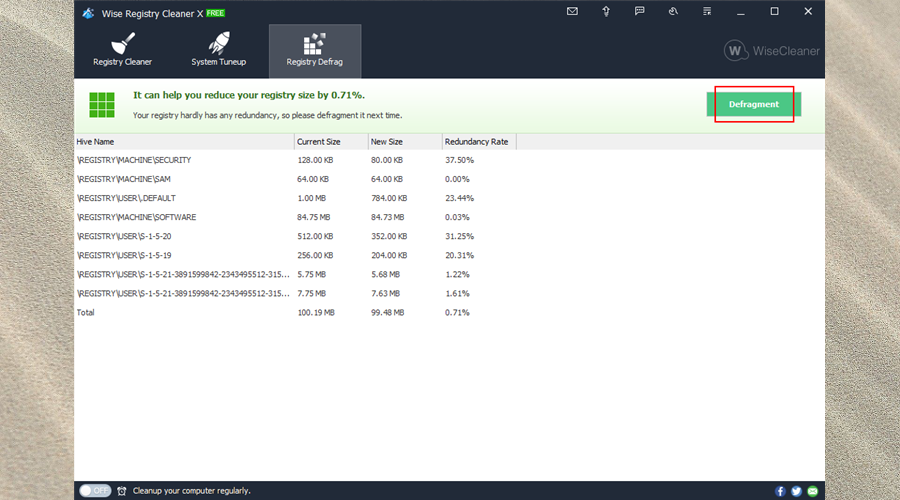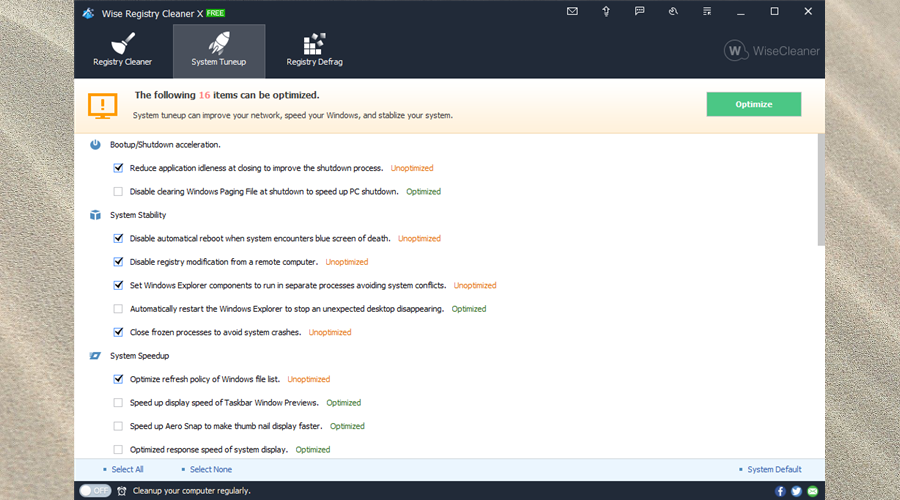يحتوي سجل Windows على جميع المعلومات حول نظام التشغيل والبرامج المثبتة. كلما قمت بإضافة أو إزالة برنامج جديد من جهاز الكمبيوتر الخاص بك ، يقوم السجل بإجراء التحديثات وفقًا لذلك.
تصبح مشكلة فقط عندما يصبح السجل مزدحمًا. نتيجة لذلك ، سيتباطأ جهاز الكمبيوتر الخاص بك في الأداء. ولكن يمكنك بسهولة حل هذه المشكلة باستخدام أداة موثوقة لإصلاح السجل مثل Wise Registry Cleaner .
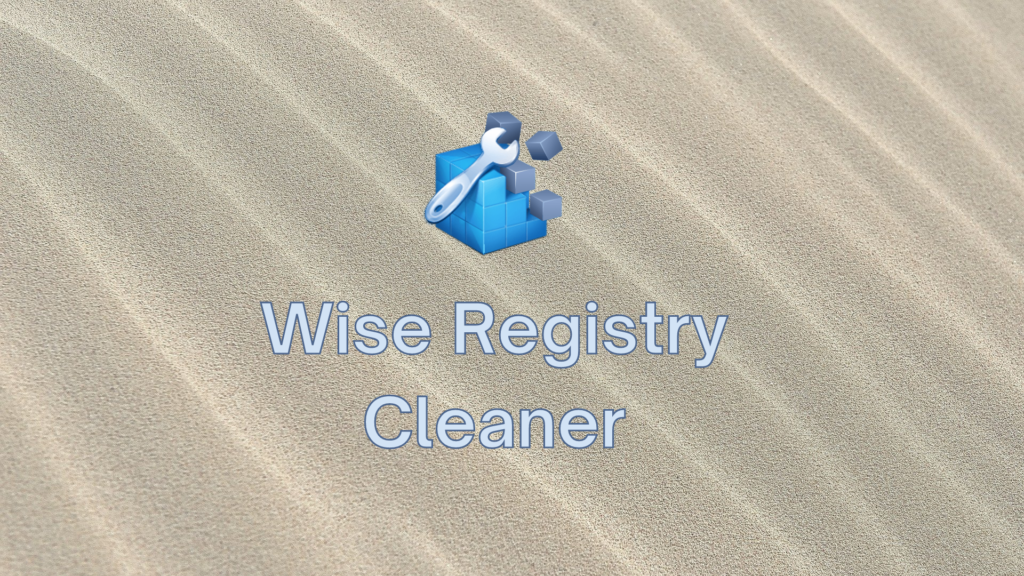
Wise Registry Cleaner هو تطبيق برمجي مخصص لأجهزة الكمبيوتر التي تعمل بنظام Windows فقط ، والذي يعد بجعل جهاز الكمبيوتر الخاص بك في أفضل حالاته عن طريق تنظيف السجل وإلغاء تجزئته وتحسينه.
تقوم الأداة باكتشاف وإصلاح المشكلات من أجزاء متعددة من سجل Windows ، بما في ذلك أحداث الصوت والتطبيق ، وتنفيذ ملف الصورة ، وعناصر قائمة السياق غير الصالحة ، وإعدادات التطبيق.
يتضمن أيضًا ميزات إضافية لا علاقة لها بالسجل ولكن يمكن أن تساعدك في جعل جهاز الكمبيوتر الخاص بك يعمل بشكل أفضل.
كيفية تنزيل Wise Registry Cleaner
يمكنك تنزيل Wise Registry Cleaner من الموقع الرسمي لأنظمة التشغيل Windows 10 و 8 و 7 و Vista. وهو يدعم كلا من أنواع العمارة 32 بت و 64 بت.
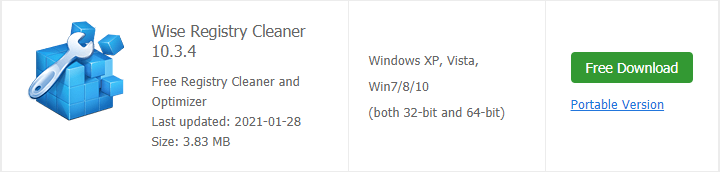
بالإضافة إلى المثبت ، يحتوي Wise Registry Cleaner على نسخة محمولة. يمكنك حفظه على جهاز تخزين قابل للإزالة لمسح وتنظيف السجل الخاص بأي كمبيوتر ، دون الحاجة إلى متابعة عملية الإعداد بأكملها.
خطوات التثبيت شائعة. إلى جانب مراجعة اتفاقية الترخيص ، يمكنك تغيير مجلد التثبيت الافتراضي. في التشغيل الأول ، يعرض إنشاء نسخة احتياطية للسجل.
كيفية استخدام Wise Registry Cleaner
يحتوي مثبت السجل على ثلاثة أوضاع للمسح الضوئي: سريع وعميق ومخصص.
- المسح السريع هو الأسلوب الافتراضي الموصى به لأنه يقوم فقط بمسح الإدخالات التي تعتبر آمنة للإزالة. إذا كنت في شك ، فيجب عليك استخدام هذا الخيار.
- الفحص العميق هو وضع متقدم يتطلب القليل من الخبرة. أنت تخاطر بحذف إدخالات التسجيل التي قد تسبب مشاكل وظيفية على جهاز الكمبيوتر الخاص بك.
- المنطقة المخصصة هي أيضًا للمستخدمين المتقدمين ، مما يسمح لك بتحديد الأجزاء الدقيقة من السجل التي تريد تضمينها في مهمة الإصلاح مع استبعاد كل شيء آخر.
إصلاح التسجيل
- حدد Registry Cleaner من نافذة التطبيق الرئيسية وانقر فوق Fast Scan .
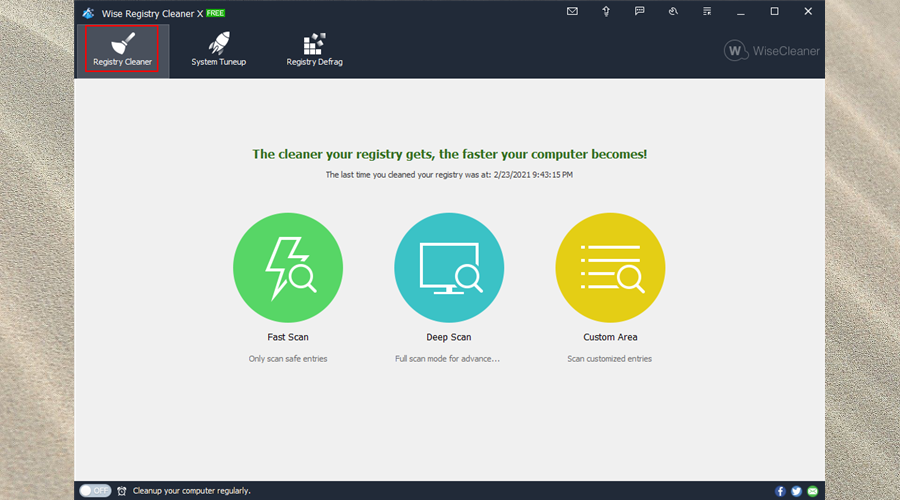
- انتظر حتى تنتهي مهمة المسح. يتم تحديد كافة أخطاء التسجيل تلقائيًا. انقر فوق Clean .
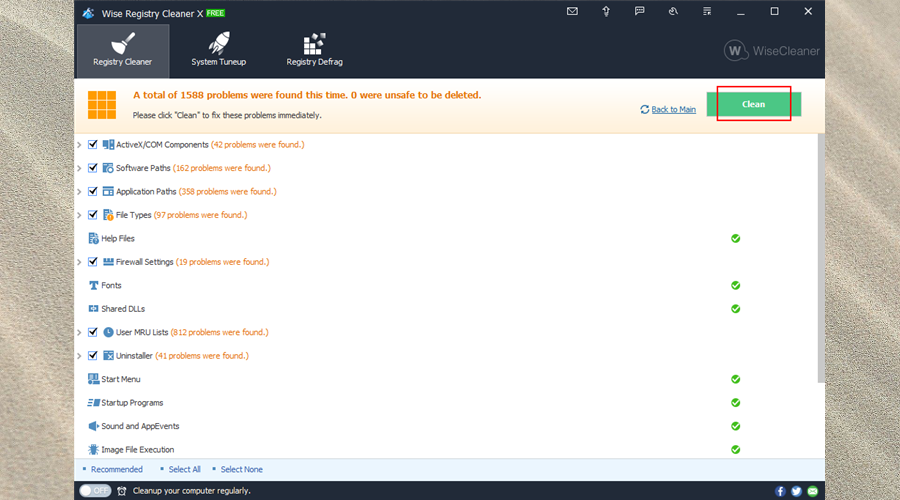
- راجع عدد المشكلات التي تم العثور عليها والتي تم حلها.
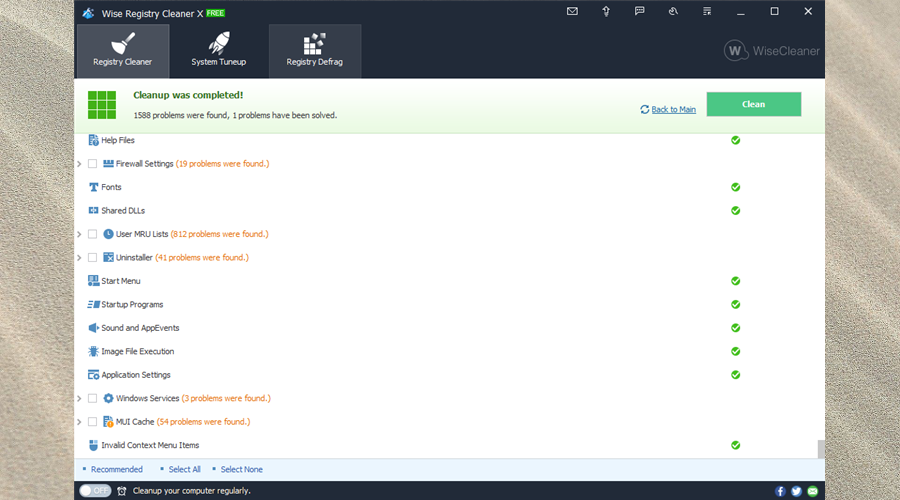
علاوة على ذلك ، يتيح لك Wise Registry Cleaner جدولة مهام مسح السجل وإصلاحه. يمكنه القيام بذلك فقط في وضع Fast Scan. يمكنك ضبطه للتشغيل يوميًا أو أسبوعيًا أو شهريًا أو في وضع الخمول أو عند تسجيل الدخول.
إلغاء تجزئة السجل
- أغلق أي تطبيقات قيد التشغيل وابدأ Wise Registry Cleaner.
- انتقل إلى Registry Defrag وانقر فوق تحليل .
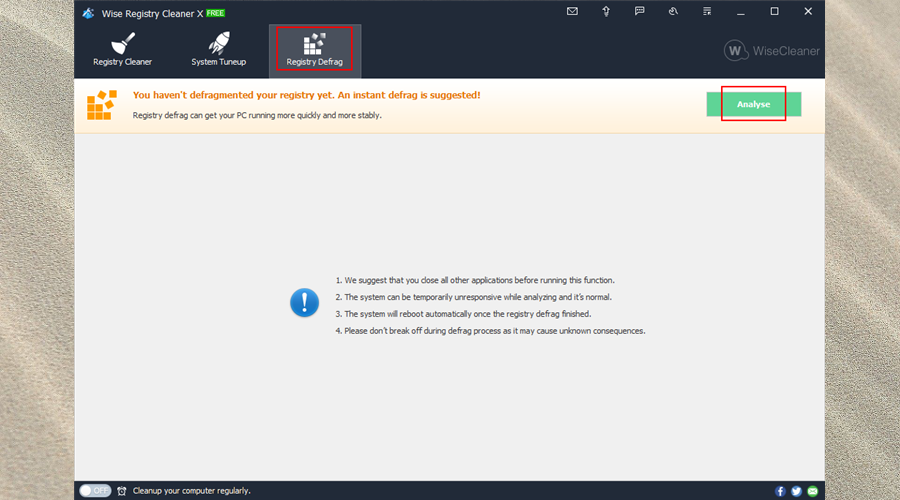
- بمجرد انتهاء التحليل ، انقر فوق إلغاء التجزئة وأعد تشغيل الكمبيوتر.
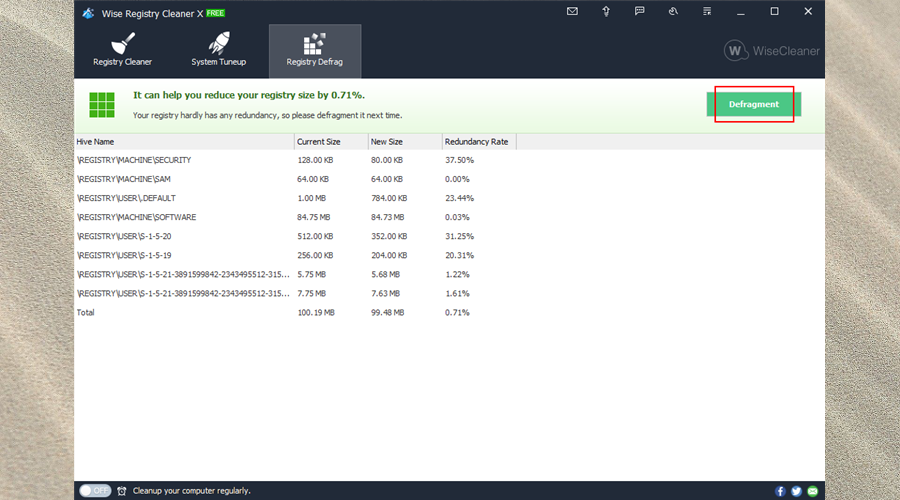
إذا كنت تريد عمل نسخة احتياطية من السجل أو استعادته ، فيمكنك القيام بذلك بسهولة من القائمة. من الممكن أيضًا إنشاء نسخة محمولة باستخدام المثبت. يتم دعم لغات وأسطح الواجهة المتعددة بواسطة Wise Registry Cleaner.
نظام لحن المتابعة
تتوفر أدوات إضافية لتحسين أجهزة الكمبيوتر وصيانتها ، والتي يمكنك العثور عليها في قسم System Tuneup .
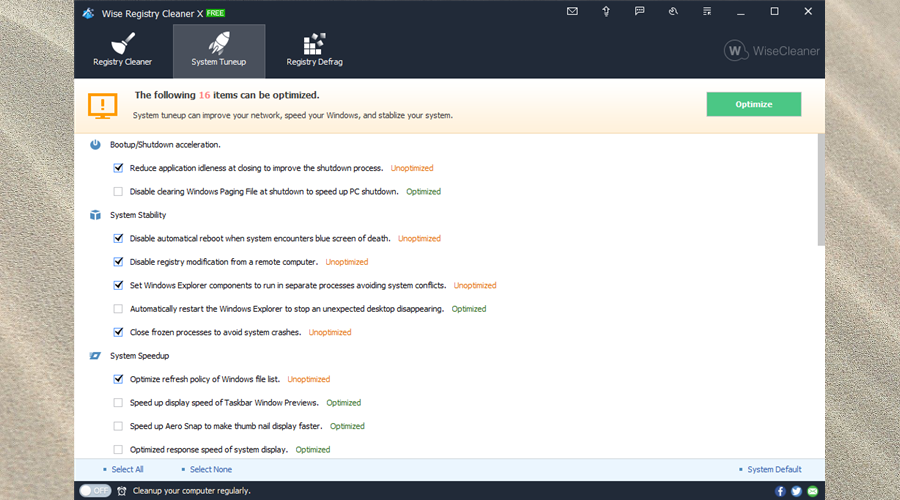
أنواع الإجراءات لا تحتاج إلى شرح. على سبيل المثال ، يمكنك تسريع بدء تشغيل Windows وإيقاف تشغيله عن طريق تعطيل ملف ترحيل صفحات Windows وتقليل وقت خمول التطبيقات.
بالإضافة إلى ذلك ، يمكنك تحسين استقرار النظام عن طريق إلغاء تنشيط إعادة التشغيل التلقائي عندما يواجه النظام شاشة الموت الزرقاء ومنع تعديلات التسجيل من أجهزة الكمبيوتر البعيدة.
هل Wise Registry Cleaner آمن؟
Wise Registry Cleaner هو منظف تسجيل آمن وشرعي. إنها ليست حتى مدعومة بالإعلانات. يمكن لـ VirusTotal تأكيد خلو البرنامج من البرامج الضارة ، سواء كنا نتحدث عن المثبت أو النسخة المحمولة .
عندما يتعلق الأمر بتنظيف السجل ، فهناك دائمًا خطر ينطوي على التسبب في المزيد من المشكلات لنظامك ، بغض النظر عن التطبيق الذي تستخدمه. ومع ذلك ، يضيف Wise Registry Cleaner طبقات إضافية من الأمان بفضل النسخ الاحتياطية للسجل ووضع Fast Scan.
مراجعة Wise Registry Cleaner
يعد Wise Registry Cleaner أحد أفضل برامج تنظيف السجلات في السوق. إنه حقًا سهل الاستخدام ، ومجاني ، ولا يحتوي على أي إعلانات أو عروض طرف ثالث أثناء الإعداد ، على عكس الأدوات المساعدة الأخرى المماثلة.
علاوة على ذلك ، فإن Wise Registry Cleaner سريع وفعال عندما يتعلق الأمر بإصلاح السجل وإلغاء تجزئته وتحسينه. يحتوي على خيارات بديهية للمستخدمين العاديين بالإضافة إلى إعدادات متقدمة للأفراد الأكثر مهارة.